Win10音频设备图形隔离占用CPU使用率过高怎么解决?
最近有的用户在使用Win10系统的时候发现系统变卡顿了,一打开任务管理器查看进程发现音频设备图形隔离进程占用CPU过高,所以导致了系统出现卡顿,那这个情况我们要怎么进行解决恢复流畅呢,下面教给大家解决的方法。
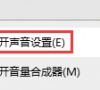
更新日期:2022-02-14
来源:系统部落
在使用Win10的电脑的时候难免会出现问题,小编最近有收到关于Win10音频设备无法打开没有声音,而且喇叭 还出现红叉,这是怎么回事呢?不清楚的小伙伴赶紧来看看解决方法吧。
一、针对Windows Audio服务被禁用的解决方法
1、同时按“Windows 徽标键+R键”,打开运行框;输入“services.msc”按回车。
2、找到“Windows Audio”服务,双击。
3、查看“Windows Audio”服务状态,若服务状态为停止状态,点击“启动”启动服务,并将启动类型设置成“自动”。
二、未正确安装声卡驱动,导致未正常检测到声卡
1、右键开始--设备管理器,查看是否有与音频相关的其他设备Audio。
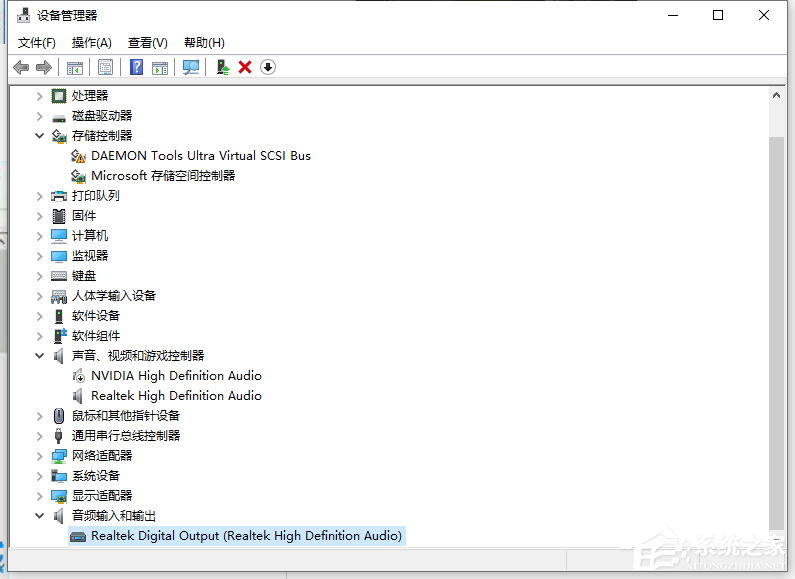
2、若出现未正确识别的设备,请重新安装声卡驱动。可以使用驱动精灵或者去官网下载驱动安装。
三、电脑禁用声卡的情况
1、部分联想电脑可在Bios中禁用声卡,可以进入Bios,依次找到“Devices”-“Audio Setup”。
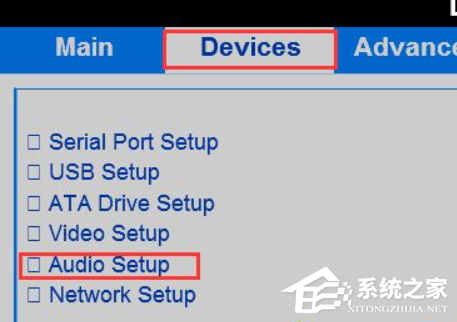
2、在“Audio Setup”上点击Enter按键,查看“Onboard Audio Controller”选项的状态,是否为“Disabled”,若是此状态,请在此选项敲击回车(Enter)按键,选择“Enabled”。
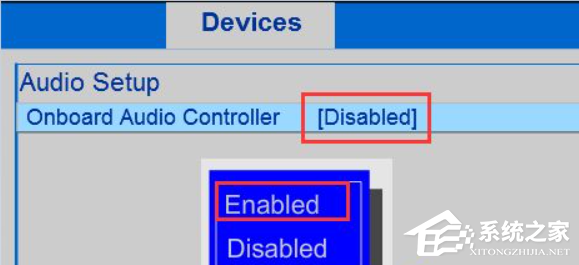
以上便是win10系统找不到音频设备,显示未安装的解决方法,希望能帮到各位。
Win10音频设备图形隔离占用CPU使用率过高怎么解决?
最近有的用户在使用Win10系统的时候发现系统变卡顿了,一打开任务管理器查看进程发现音频设备图形隔离进程占用CPU过高,所以导致了系统出现卡顿,那这个情况我们要怎么进行解决恢复流畅呢,下面教给大家解决的方法。
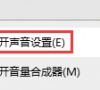
音量合成器显示未安装音频设备怎么回事?
音量混合器主要用于调整每个设备和应用程序的扬声器声音和系统声音,但是也有用户遇到音量合成器显示未安装音频设备的情况,这是怎么回事?我们要如何解决这一问题呢?下面就来看看详细的操作吧。
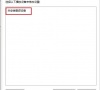
音频设备图形隔离能关掉吗?Win10音频设备图形隔离占用内存高
有Win10用户在任务管理器里发现有个Windows音频设备图形隔离进程占用了大量的CPU和内存资源,严重时可达到90%以上,那么这个Windows音频设备图形隔离进程可以关掉吗?下面就由小编来给大家介绍一下关闭方法吧。

Win10系统找不到音频设备?Win10无法使用音频设备解决方法
Win10系统找不到音频设备?Win10无法使用音频设备解决方法,小伙伴们更新了win10系统1909版本之后,有没有遇到过无法使用音频设备,无法找到声音的输入和输出设备这种情况呢。小编为大家带来了解决方法,需要的赶快来看看吧。

Win10音响耳机怎么同时使用?耳机跟音响如何同时播放声音?
Win10音响耳机怎么同时使用?耳机跟音响如何同时播放声音?有不少朋友希望win10系统电脑同时插着音响耳机,看情况再决定使用哪个设备,怕影响别人就关掉音响使用耳机,需要外放的时候就把耳机放在一边就行了,那么在win10系统里要怎么设置同时输出两个音频设备

Win10提示未安装音频设备要怎么解决?
一些用户在使用音频设备的时候,系统提示未安装音频设备,导致无法正常使用音频设备,因为用户是第一次遇到这种情况,所以不知道要怎么解决,下面教给大家解决的方法,如果还不知道要怎么解决的用户可以按照下方的操作方法进行解决即可。

Win10专业版系统电脑找不到音频设备怎么办?
我们使用电脑的时候都会使用音频设备进行声音的输出,但是有的用户安装了Win10系统的专业版之后发现找不到音频设备,那出现这个问题要怎么解决呢,大家可以尝试下方的操作方法进行解决,希望本篇教程可以帮大家解决问题。

Win10显示当前设备未安装音频设备怎么解决?
Win10显示当前设备未安装音频设备怎么解决?最近有用户询问这个问题,不知道怎么解决,在安装win10专业版系统后发现系统提示未安装音频设备,这该怎么解决呢?针对这一问题,本篇带来了详细的解决方法,操作简单,分享给大家。

win10显示未安装音频设备怎么办
win10显示未安装音频设备怎么办?在系统安装中,默认是会把声卡进行安装的,保证用户在使用系统过程中有声音可以使用,只需点击桌面右下角的喇叭音量图标就可以,但是有win10用户反映自己点击喇叭音量图标却显示未安装任何音频输出设备,一起来看看详细的解决

Win10提示未安装音频设备怎么办?Win10未安装音频设备的解决方法
我们有时候在重新安装玩Win10系统之后,在播放音乐时总会被提示未安装音频设备,导致我们无法观看电影和收听音乐,那么遇到这种情况要怎么办呢?下面就和小编一起来看看有什么解决方法吧。

Win10版本1909未安装音频设备的解决方法
我们的电脑如果安装的是win101909版本系统,对于在使用电脑的过程中出现的Win10版本1909未安装音频设备提示,小编觉得可能是因为我们的音频设备驱动程序出现了故障导致的。可以尝试在设备管理器中重新安装驱动或者禁用所有服务然后重新开启即可。详细步骤就来看下小编是

win10未安装音频设备怎么办
win10未安装音频设备怎么办
